网卡已禁用:
使用热键打开:通常按Fn功能键,然后与F1至F12键配合使用。通常,键盘上的按键会提示。例如,联想笔记本通常为Fn + F5。
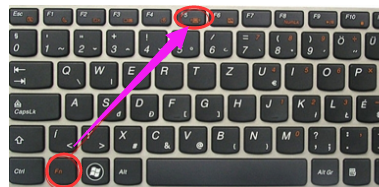
使用无线开关打开:许多计算机的机身侧面都有无线网卡开关,您可以通过翻转无线网卡来打开它。

通过系统设置:打开网络共享中心-更改适配器设置-查找无线网络,右键单击启用。
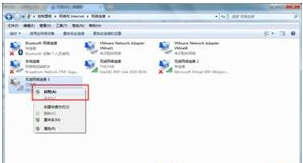
该网络未设置为共享:
打开网络共享中心,检查当前连接的网络,单击连接的网络。
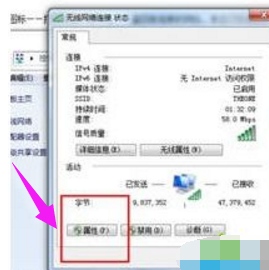
进入属性界面,单击菜单栏中的共享选项,选中以允许其他计算机通过...连接到该网络,在下面的下拉菜单中选择无线网络,然后单击确定。
相关影片资源迅雷下载推荐
相机照片怎么传到电脑(如何将手机照片传到电脑详细步骤)
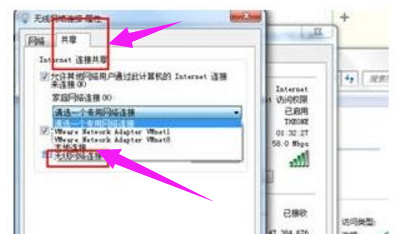
配置错误:
请注意,特定的Internet访问方法需要选择无线网络连接和其他相关设置。
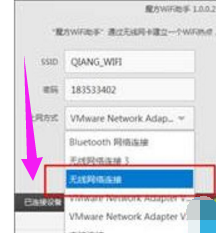
如果通过命令打开了WiFi共享,则必须以管理员身份运行cmd。
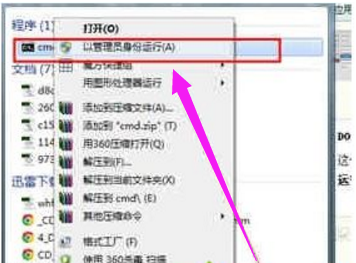
打开服务列表,找到Internet连接共享(ICS)服务,并确保已启用它。
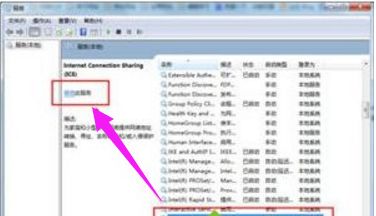
NIC驱动程序:
这也可能是由于无线网卡驱动程序有问题。建议重新安装网卡驱动程序。确保无线网卡驱动程序正确才能使用无线网络功能。
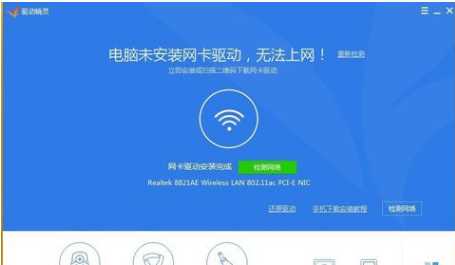
相关影片资源迅雷下载推荐
电脑删除文件怎么恢复(一招恢复电脑误删文件)
版权声明:除非特别标注,否则均为本站原创文章,转载时请以链接形式注明文章出处。

